바탕 화면에 휴지통 아이콘이 없는 경우 아래 내용을 계속 읽고 Windows 컴퓨터에 액세스하거나 복원하는 방법을 알아보세요.
Windows 휴지통 아이콘은 삭제된 파일을 추적하고 복원하는 편리한 방법을 제공합니다. 다만 바탕화면에서 휴지통 아이콘이 사라져 접근이 안되는 경우가 있을 수 있습니다.
아래에서 휴지통에 액세스하거나 Windows 10/11에서 휴지통 아이콘을 표시/복원하는 데 사용할 수 있는 모든 방법을 찾을 수 있습니다.
휴지통 아이콘이 바탕 화면에 없는 경우 휴지통에 액세스하는 방법은 무엇입니까?
바탕 화면에서 휴지통 아이콘이 사라지는 경우 다음 방법 중 하나를 사용하여 휴지통 콘텐츠에 계속 액세스할 수 있습니다.
방법 1. 검색을 사용하여 휴지통 앱에 액세스합니다.
1. 유형 쓰레기통 에서 찾다 바를 누른 다음 쓰레기통 앱.
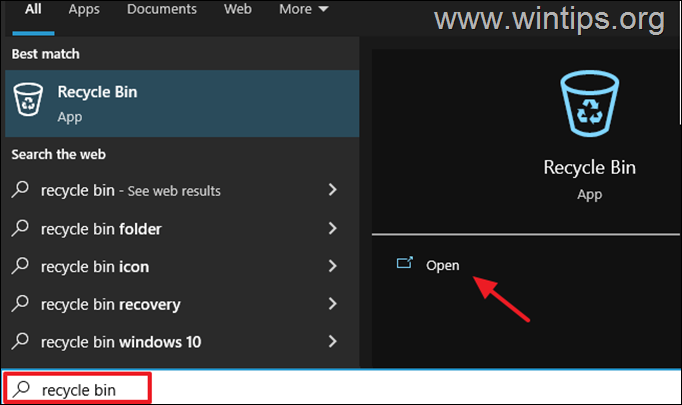
방법 2. RUN 명령 상자를 사용하여 휴지통을 엽니다.
1. 누르세요 이기다 + 아르 자형 실행 명령 상자를 여는 키.
+ 아르 자형 실행 명령 상자를 여는 키.
2. 유형 쉘: RecycleBinFolder 그리고 누르기 좋아요.
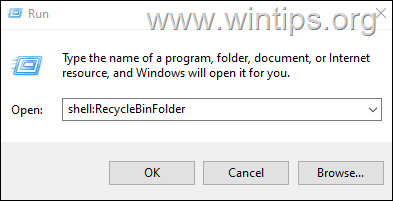
방법 3. 탐색기를 사용하여 휴지통 폴더를 엽니다.
1. 유형 C:\$재활용. 큰 상자 파일 탐색기의 주소 표시줄에서 입력하다.
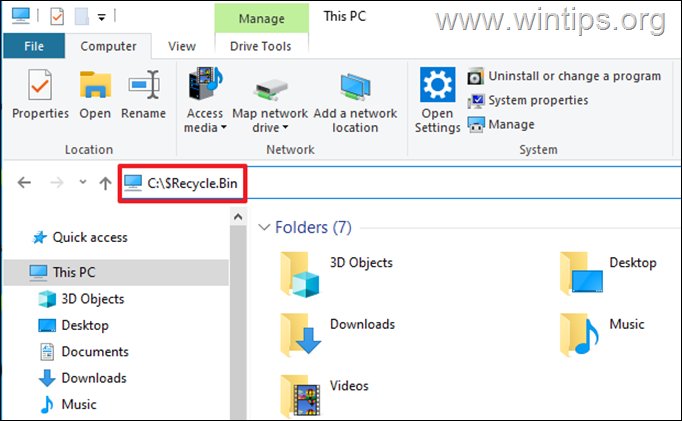
방법 4. 파일 탐색기의 주소 표시줄에서 휴지통을 엽니다.
1. 파일 탐색기를 엽니다.
2.딸깍 하는 소리 처음에 오른쪽을 가리키는 주소 표시줄 맨 왼쪽에 있는 화살표를 클릭한 다음 쓰레기통.
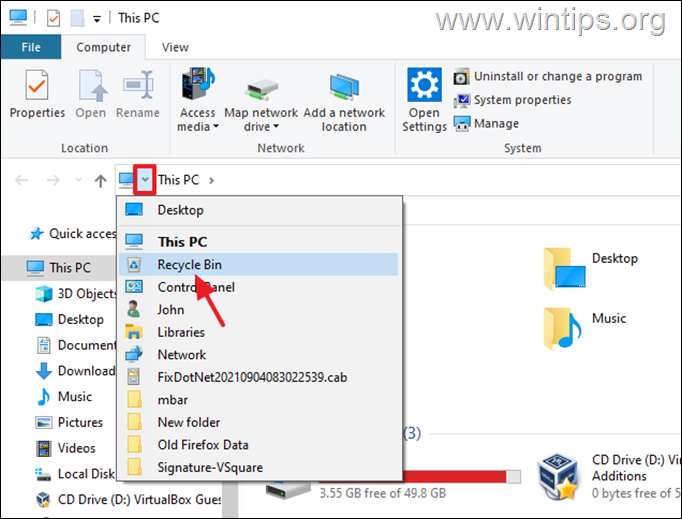
방법 5. 명령 프롬프트에서 휴지통을 엽니다.
1. 검색 상자에 다음을 입력합니다. CMD 또는 명령 프롬프트 그리고 때리다 입력하다.
2. 명령 프롬프트 창에서 다음 명령을 입력하고 키를 누릅니다. 입력하다.
- 시작 셸: RecycleBinFolder
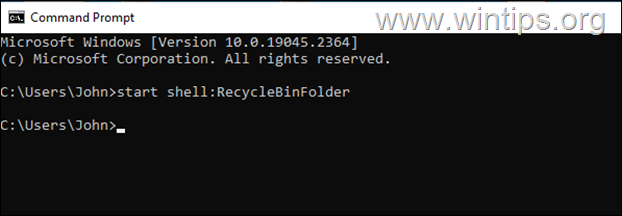
Windows 바탕 화면에서 휴지통 아이콘 저장소를 표시하거나 복원하는 방법은 무엇입니까?
휴지통 아이콘은 일반적으로 Windows 설정을 통해 비활성화되었거나 모든 바탕 화면 아이콘이 숨겨져 있거나 Windows 시스템 파일이 손상되었기 때문에 바탕 화면에서 누락됩니다.
이 게시물에 설명된 방법을 따르면 휴지통 아이콘을 데스크탑에 복원하여 다시 액세스할 수 있습니다.
방법 1: 바탕 화면에 휴지통 아이콘을 표시합니다.
Windows가 바탕 화면에 휴지통 아이콘을 표시하도록 하는 첫 번째 방법은 바탕 화면 아이콘 설정을 통해 활성화하는 것입니다. 하기 위해서:
1. 마우스 오른쪽 버튼으로 클릭 바탕 화면의 빈 공간에서 개인화 옵션.
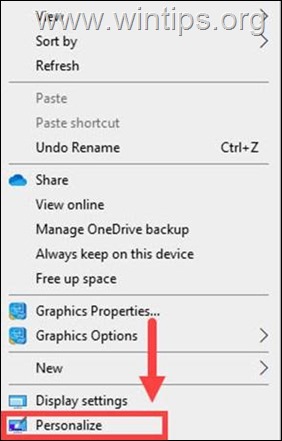
2. 선택 테마 왼쪽 창에서 탭을 클릭한 다음 오른쪽 창에서 데스크탑 아이콘 설정 옵션. ('관련 설정' 섹션 아래).
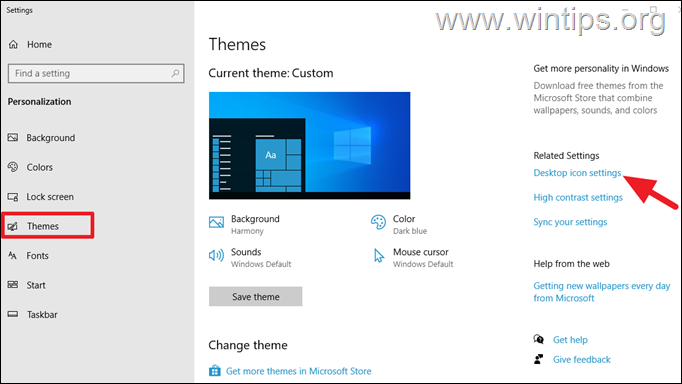
3. 옆의 체크박스를 선택합니다. 쓰레기통 그런 다음 적용하다 > 좋아요. *
* 메모: 여기에서 해당 기능에 쉽게 액세스할 수 있도록 바탕 화면에 표시할 다른 아이콘을 선택할 수도 있습니다.
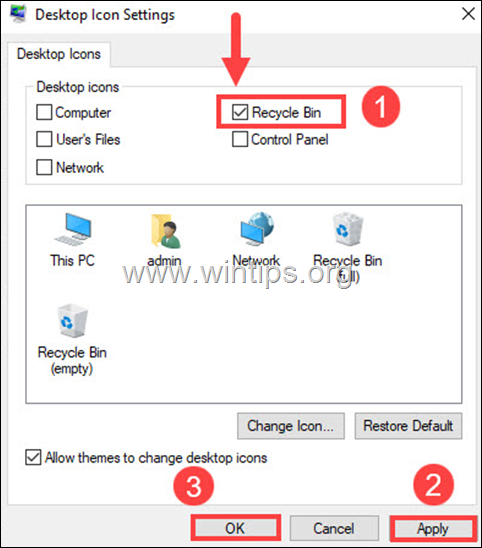
4. 이렇게 하면 일반적으로 바탕 화면에 휴지통 아이콘이 나타납니다. 그렇지 않은 경우 다음을 수행하여 모든 바탕 화면 아이콘을 숨기지 않았는지 확인하십시오.
5. 마우스 오른쪽 버튼으로 클릭 데스크탑에서 다시 보다 메뉴는 바탕 화면 아이콘 표시 옵션이 선택되어 있습니다. (안되면 클릭해서 확인하세요.)
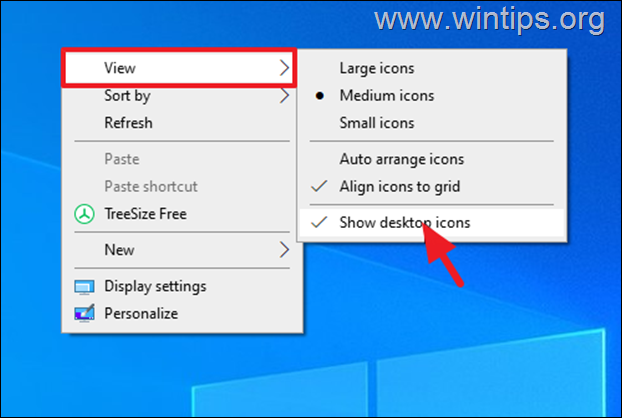
방법 2: 파일 탐색기에서 휴지통을 엽니다.
휴지통은 다음을 수행하여 파일 탐색기 파일에서 직접 액세스하거나 바로 가기를 만들 수 있는 폴더에 지나지 않습니다.
1. 열려 있는 파일 탐색기 그리고 에서 보다 탭 클릭 옵션 > 폴더 및 검색 옵션 변경.
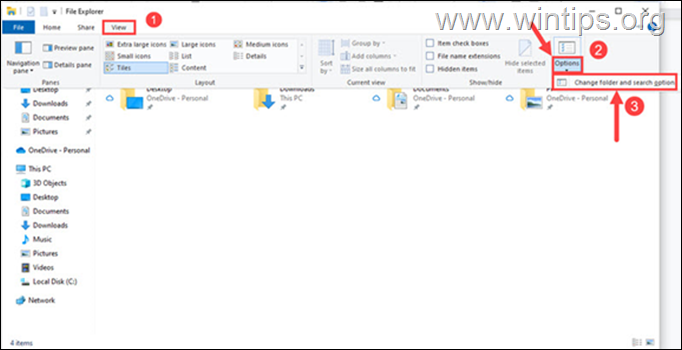
2. 선택 보다 탭을 클릭하고 다음과 같이 변경합니다.
- 선택하다 옆에 있는 라디오 버튼 숨겨진 파일, 폴더 및 드라이브 표시.
- 선택 취소 그만큼 보호된 운영 체제 파일 숨기기(권장) 옵션.
- 를 클릭하십시오 적용하다 버튼과 히트 좋아요.
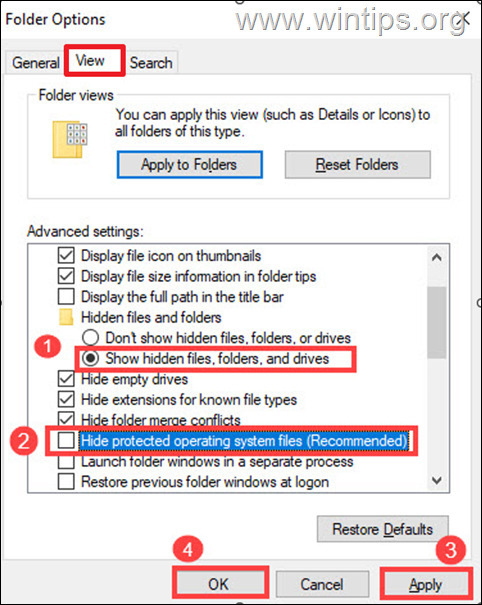
3. 이제 로컬 디스크(C:) 그리고 더블 클릭 에 $재활용. 큰 상자 내용에 액세스할 수 있는 폴더입니다.
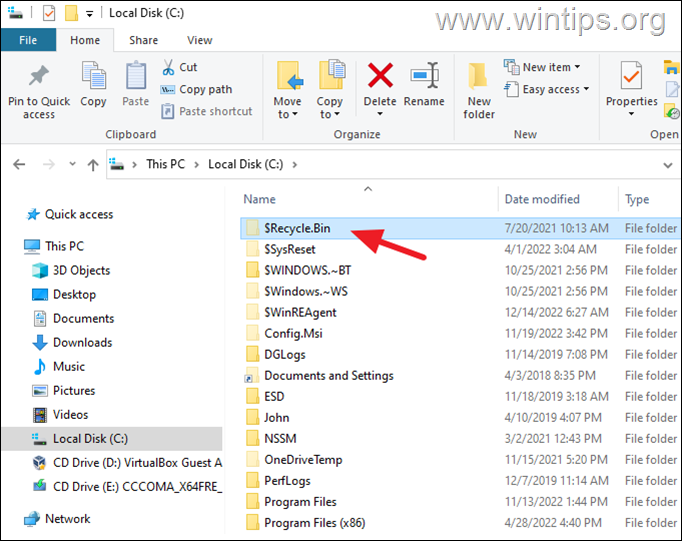
4. 다음, 마우스 오른쪽 버튼으로 클릭 에 쓰레기통 폴더를 선택하고 메뉴에서 보내기>데스크탑(바로가기 생성).
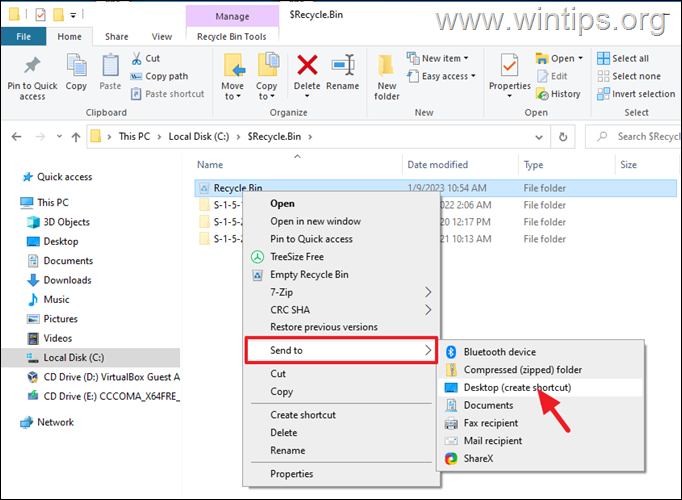
5. 파일 탐색기를 닫으면 새 휴지통 - 바로가기 바탕 화면에. 그것을 열어 삭제된 모든 항목에 액세스하고 마우스 오른쪽 버튼으로 클릭 메뉴 복원하다 또는 완전히 제거하다 그들을.
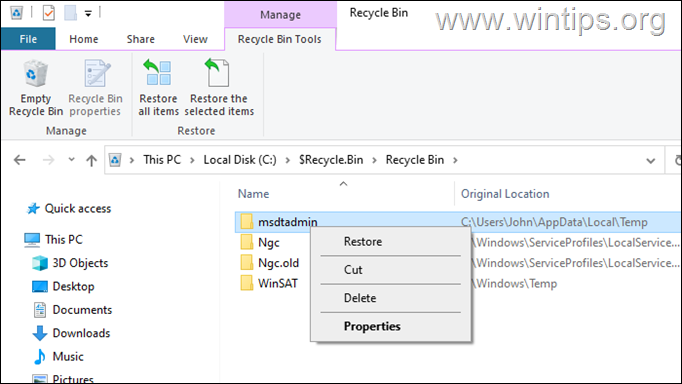
방법 3: 태블릿 모드 비활성화
경우에 따라 Windows 10/11이 태블릿 모드에서 실행 중일 때 휴지통 아이콘 및 기타 아이콘이 바탕 화면에 표시되지 않아 인터페이스를 터치스크린에 더 친숙하게 만들 수 있습니다. 태블릿 모드를 끄려면:
1. 이동 시작 > 설정 를 선택하고 체계 옵션.
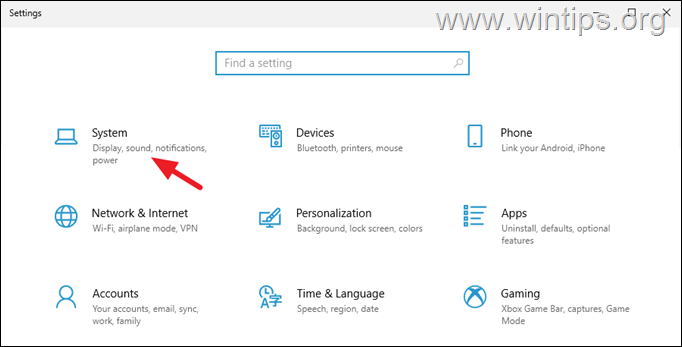
2. 선택하다 태블릿 왼쪽 창에서 다음을 선택합니다. 태블릿 모드를 사용하지 마십시오 내가 로그인하고 태블릿 모드로 전환하지 마십시오 이 장치를 태블릿으로 사용할 때 옵션.
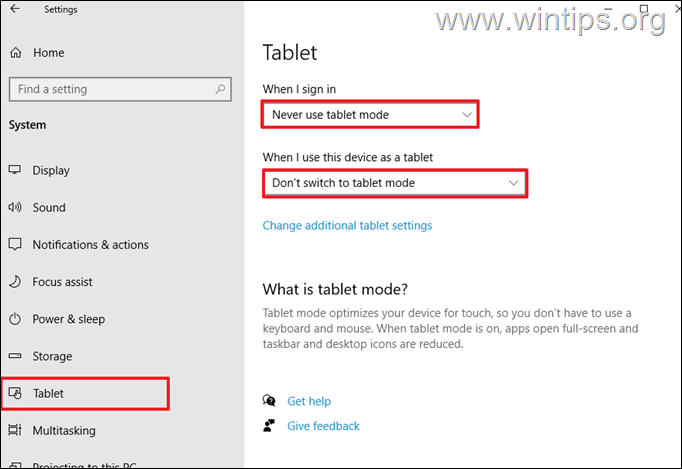
방법 4: 손상된 시스템 파일 복구
Windows 시스템 파일이 손상된 경우 바탕 화면에서 휴지통 아이콘이 사라질 수 있습니다. 복구하려면 다음을 수행하십시오.
1. 관리자 권한으로 명령 프롬프트를 엽니다. 하기 위해서:
1. 검색 상자에 다음을 입력합니다. 명령 또는 명령 프롬프트
2. 를 마우스 오른쪽 버튼으로 클릭하십시오. 명령 프롬프트 (결과) 및 선택 관리자 권한으로 실행.

2. 명령 프롬프트 창에서 다음 명령을 입력하고 키를 누릅니다. 입력하다:
- Dism.exe /Online /Cleanup-Image /Restorehealth

3. DISM이 구성 요소 저장소를 복구할 때까지 기다리십시오. 작업이 완료되면(구성 요소 저장소 손상이 복구되었음을 알려야 함) 이 명령을 내리고 다음을 누릅니다. 입력하다:
- SFC /SCANNOW

4. SFC 스캔이 완료되면, 재시작 너의 컴퓨터.
그게 다야! 어떤 방법이 효과가 있었나요?
이 가이드가 귀하의 경험에 대한 귀하의 의견을 남겨 도움이 되었는지 알려주십시오. 이 가이드를 좋아하고 공유하여 다른 사람들을 도울 수 있습니다.